Как создать базу данных MySQL на Amazon Web Services
Сеть и безопасность
- Virtual Private Cloud (VPC): выберите Default VPC (VPC по умолчанию). Дополнительную информацию о VPC см. в разделе Amazon RDS и Amazon Virtual Private Cloud (VPC).
- Subnet Group (Группа подсетей): выберите группу подсетей default (По умолчанию). Дополнительную информацию о группах подсетей см. в разделе Работа с группами подсетей БД.
- Public accessibility (Общий доступ): выберите Yes (Да). Инстансу базы данных будет присвоен IP-адрес, что позволит подключаться к базе данных непосредственно с пользовательского устройства.
- Availability Zone (Зона доступности): выберите значение No Preference (Нет предпочтений). Для получения дополнительной информации см. раздел Регионы и зоны доступности.

- VPC security groups (Группы безопасности VPC): выберите Create new VPC security group (Создать новую группу безопасности VPC). Будет создана группа безопасности, поддерживающая соединение между IP-адресом используемого устройства и созданной базой данных.
Настройки базы данных
- Database Name (Имя базы данных): введите имя базы данных, которое может содержать от 1 до 64 буквенно-цифровых символов. Если имя не указано, Amazon RDS не сможет автоматически создать базу данных на основе нового инстанса БД.
- Port (Порт): сохраните значение по умолчанию – 3306.
- Option group (Группа настроек): выберите значение по умолчанию default:mysql5.7. С помощью групп настроек в Amazon RDS активируются и настраиваются дополнительные возможности. Дополнительную информацию см. в разделе Работа с группами настроек.

- IAM DB authentication (Аутентификация IAM БД): выберите Disable (Отключить). С помощью этой настройки можно управлять данными для доступа к базе данных с использованием пользователей и групп AWS IAM.
Шифрование
Эта настройка недоступна на уровне бесплатного пользования. Дополнительную информацию см. в разделе Шифрование ресурсов Amazon RDS.
Резервное копирование
- Backup Retention Period (Срок хранения резервных копий): в этом поле можно выбрать количество дней, в течение которого сохраняются резервные данные. В данном случае выберите значение 1 day (1 день).
- Backup Window (Окно резервного копирования): задайте значение по умолчанию – No Preference (Нет предпочтений).
Мониторинг
- Enhanced Monitoring (Расширенный мониторинг): выберите Disable enhanced monitoring (Отключить расширенный мониторинг), чтобы остаться на уровне бесплатного пользования.
 В случае активации расширенного мониторинга в режиме реального времени становятся доступны метрики для операционной системы (ОС), на которой работает инстанс БД. Дополнительную информацию см. в разделе Просмотр метрик инстанса БД.
В случае активации расширенного мониторинга в режиме реального времени становятся доступны метрики для операционной системы (ОС), на которой работает инстанс БД. Дополнительную информацию см. в разделе Просмотр метрик инстанса БД.
Performance Insights
Для выполнения заданий этого учебного пособия выберите Disable Performance Insights
Обслуживание
- Auto minor version upgrade (Автоматическое промежуточное обновление версии): выберите Enable auto minor version upgrade (Включить автоматическое промежуточное обновление версии), чтобы получать автоматические обновления, как только они станут доступны.
- Maintenance Window (Окно обслуживания): выберите No preference (Нет предпочтений).
Защита от удаления
Отключите параметр Enable deletion protection (Включить защиту от удаления) для выполнения заданий этого учебного пособия.
Создание баз данных и пользователей — база данных Azure для MySQL
- Чтение занимает 3 мин
В этой статье
Область применения: Отдельный сервер Базы данных Azure для MySQL Гибкий сервер Базы данных Azure для MySQL
В этой статье описывается создание пользователей в базе данных Azure для MySQL.
Примечание
Эта статья содержит ссылки на термин « _Ведомый_» термин, который корпорация Майкрософт больше не использует. Когда этот термин будет удален из программного обеспечения, мы удалим его из статьи.
При создании сервера базы данных Azure для MySQL вы указали имя пользователя и пароль администратора сервера. Дополнительные сведения см. в этом кратком руководстве. Вы можете определить имя пользователя администратора сервера в портал Azure.
Пользователь с правами администратора сервера имеет следующие права:
SELECT, INSERT, UPDATE, DELETE, CREATE, DROP, RELOAD, PROCESS, REFERENCES, INDEX, ALTER, SHOW DATABASES, CREATE TEMPORARY TABLES, LOCK TABLES, EXECUTE, REPLICATION SLAVE, REPLICATION CLIENT, CREATE VIEW, SHOW VIEW, CREATE ROUTINE, ALTER ROUTINE, CREATE USER, EVENT, TRIGGER.
После создания базы данных Azure для сервера MySQL можно использовать учетную запись администратора первого сервера для создания дополнительных пользователей и предоставления им прав администратора. Учетную запись администратора сервера также можно использовать для создания менее привилегированных пользователей, имеющих доступ к отдельным схемам базы данных.
Примечание
Роль SUPER Privilege и DBA не поддерживаются.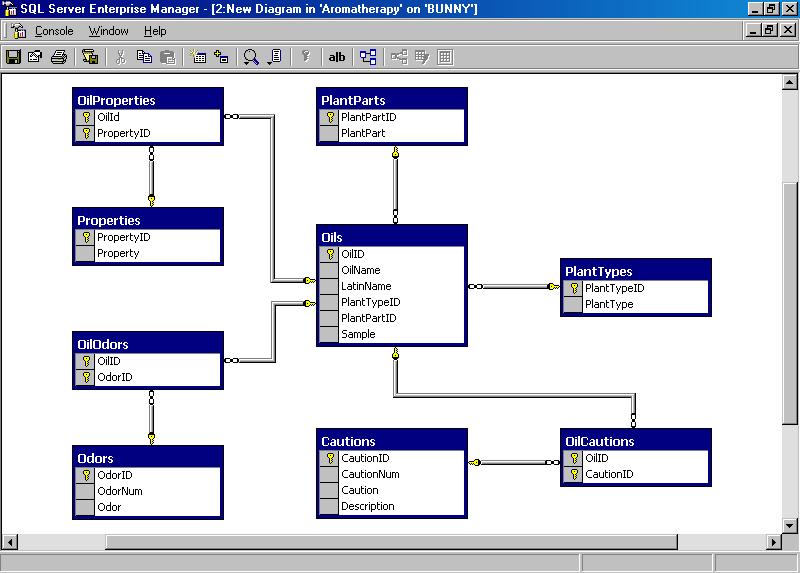
Подключаемые модули паролей, такие как validate_password и, caching_sha2_password не поддерживаются службой.
Создание базы данных с пользователем без прав администратора в базе данных Azure для MySQL
Получите сведения о подключении и имя пользователя администратора. Чтобы подключиться к серверу базы данных, вам потребуются учетные данные администратора для входа и полное имя сервера. Имя сервера и данные для входа можно легко найти на странице Обзор сервера или на странице свойства в портал Azure.
Используйте учетную запись и пароль администратора для подключения к серверу базы данных. Используйте предпочтительное клиентское средство, например MySQL Workbench, mysql.exe или Хеидискл.
Если вы не знаете, как подключиться, см. статью подключение и запрос данных для одного сервера или подключение и запрос данных для гибкого сервера.

Измените и выполните следующий код SQL. Замените значение заполнителя на
db_userпредполагаемое новое имя пользователя. Замените значение заполнителяtestdbименем базы данных.Этот код SQL создает новую базу данных с именем TestDB. Затем он создает нового пользователя в службе MySQL и предоставляет этому пользователю все привилегии для новой схемы базы данных (testdb. * ).
CREATE DATABASE testdb; CREATE USER 'db_user'@'%' IDENTIFIED BY 'StrongPassword!'; GRANT ALL PRIVILEGES ON testdb . * TO 'db_user'@'%'; FLUSH PRIVILEGES;Проверьте предоставление разрешений в базе данных:
USE testdb; SHOW GRANTS FOR 'db_user'@'%';Войдите на сервер, указав указанную базу данных и используя новое имя пользователя и пароль. В этом примере показана командная строка MySQL. При использовании этой команды будет предложено ввести пароль пользователя. Используйте собственное имя сервера, имя базы данных и имя пользователя.

mysql --host mydemoserver.mysql.database.azure.com --database testdb --user db_user@mydemoserver -pmysql --host mydemoserver.mysql.database.azure.com --database testdb --user db_user -p
Создание дополнительных пользователей с правами администратора в базе данных Azure для MySQL
Получите сведения о подключении и имя пользователя администратора. Чтобы подключиться к серверу базы данных, вам потребуются учетные данные администратора для входа и полное имя сервера. Имя сервера и данные для входа можно легко найти на странице Обзор сервера или на странице свойства
Используйте учетную запись и пароль администратора для подключения к серверу базы данных. Используйте предпочтительное клиентское средство, например MySQL Workbench, mysql.exe или Хеидискл.
Если вы не знаете, как подключиться, см.
 статью Использование MySQL Workbench для подключения и запроса данных.
статью Использование MySQL Workbench для подключения и запроса данных.Измените и выполните следующий код SQL. Замените значение заполнителя
new_master_userновым именем пользователя. Этот синтаксис предоставляет пользователю перечисленные права доступа ко всем схемам базы данных (new_master_userв данном примере это).CREATE USER 'new_master_user'@'%' IDENTIFIED BY 'StrongPassword!'; GRANT SELECT, INSERT, UPDATE, DELETE, CREATE, DROP, RELOAD, PROCESS, REFERENCES, INDEX, ALTER, SHOW DATABASES, CREATE TEMPORARY TABLES, LOCK TABLES, EXECUTE, REPLICATION SLAVE, REPLICATION CLIENT, CREATE VIEW, SHOW VIEW, CREATE ROUTINE, ALTER ROUTINE, CREATE USER, EVENT, TRIGGER ON *.* TO 'new_master_user'@'%' WITH GRANT OPTION; FLUSH PRIVILEGES;Проверьте предоставление разрешений:
USE sys; SHOW GRANTS FOR 'new_master_user'@'%';
azure_superuser
Все серверы базы данных Azure для MySQL создаются с помощью пользователя с именем «azure_superuser». Это системная учетная запись, созданная корпорацией Майкрософт для управления сервером с целью проведения мониторинга, резервного копирования и другого регулярного обслуживания. Инженеры по вызову также могут использовать эту учетную запись для доступа к серверу во время инцидента с проверкой подлинности на основе сертификата и должны запрашивать доступ с помощью JIT-процессов.
Это системная учетная запись, созданная корпорацией Майкрософт для управления сервером с целью проведения мониторинга, резервного копирования и другого регулярного обслуживания. Инженеры по вызову также могут использовать эту учетную запись для доступа к серверу во время инцидента с проверкой подлинности на основе сертификата и должны запрашивать доступ с помощью JIT-процессов.
Дальнейшие действия
Откройте брандмауэр для IP-адресов компьютеров новых пользователей, чтобы обеспечить их подключение:
Дополнительные сведения об управлении учетными записями пользователей см. в документации по продукту MySQL для управления учетными записями пользователей, синтаксиса Grantи привилегий.
Краткое руководство. Создание сервера Базы данных Azure для MySQL с помощью портала Azure
- 000Z» data-article-date-source=»ms.date»>11/04/2020
- Чтение занимает 4 мин
В этой статье
База данных Azure для MySQL — это управляемая служба, которая позволяет запускать, администрировать и масштабировать в облаке базы данных MySQL с высоким уровнем доступности. В этом кратком руководстве описывается создание отдельного сервера Базы данных Azure для MySQL на портале Azure. Здесь также приведены сведения о подключении к серверу.
Предварительные требования
Требуется подписка Azure. Если у вас еще нет подписки Azure, создайте бесплатную учетную запись Azure, прежде чем начинать работу.
Создание отдельного сервера Базы данных Azure для MySQL
Чтобы создать отдельный сервер Базы данных Azure для MySQL, перейдите на портал Azure. Найдите и выберите База данных Azure для MySQL:
Выберите Добавить.

На странице Select Azure Database for MySQL deployment option (Выберите вариант развертывания Базы данных Azure для MySQL) выберите Отдельный сервер:
Введите основные параметры для нового отдельного сервера:
Параметр Рекомендуемое значение Описание Подписка Ваша подписка Выберите нужную подписку Azure. Группа ресурсов myresourcegroup Введите новую группу ресурсов или уже имеющуюся из подписки. Имя сервера mydemoserver Укажите уникальное имя. Имя сервера может содержать только строчные буквы, цифры и знак дефиса (-). Длина должна составлять от 3 до 63 символов. Источник данных None Чтобы создать сервер с нуля, выберите Нет.  Выберите Резервная копия, только если восстановление выполняется из геоизбыточной резервной копии существующего сервера.
Выберите Резервная копия, только если восстановление выполняется из геоизбыточной резервной копии существующего сервера.Расположение Нужное расположение Выберите расположение из списка. Версия Последний основной номер версии Используйте последний основной номер версии. См. все поддерживаемые версии. Вычисления и хранилище Используются значения по умолчанию Ценовая категория по умолчанию — Общего назначения с 4 виртуальными ядрами и хранилищем объемом 100 ГБ. Для срока хранения резервных копий задано значение 7 дней с геоизбыточным резервным копированием.
Просмотрите страницу цен и при необходимости обновите значения по умолчанию.Имя администратора mydemoadmin Укажите имя администратора сервера. Не используйте для имени учетной записи администратора такие варианты: azure_superuser, admin, administrator, root, guest или public. 
Пароль Пароль. Новый пароль для администратора сервера. Длина пароля должна составлять 8–128 символов с комбинацией прописных или строчных букв, цифр и символов, отличных от буквенно-цифровых (!, $, #, % и т. д.). Примечание
Используйте ценовую категорию «Базовый», если для вашей рабочей нагрузки не требуется большое количество вычислительных ресурсов и операций ввода-вывода. Обратите внимание, что серверы, созданные в ценовой категории «Базовый», нельзя масштабировать до ценовых категорий «Общего назначения» или «Оптимизированная для операций в памяти».
Щелкните Просмотр и создание, чтобы подготовить сервер.
Дождитесь, пока на странице портала появится сообщение Развертывание выполнено. Выберите Перейти к ресурсу, чтобы открыть созданную страницу сервера:
Возникли проблемы? Сообщите нам!
Настройка правила брандмауэра на уровне сервера
По умолчанию новый сервер защищен брандмауэром. Чтобы выполнить подключение, необходимо предоставить доступ к IP-адресу, выполнив следующие действия:
Чтобы выполнить подключение, необходимо предоставить доступ к IP-адресу, выполнив следующие действия:
Перейдите в раздел Безопасность подключения в левой области ресурса сервера. Если вы не знаете, как найти ресурс, см. раздел об открытии ресурса.
Выберите Добавить текущий IP-адрес клиента и щелкните Сохранить.
Примечание
Чтобы избежать проблем с подключением, проверьте, разрешает ли сеть исходящий трафик на порт 3306, который использует служба «База данных Azure для MySQL».
Вы можете добавить дополнительные IP-адреса или указать диапазон адресов, чтобы подключаться к серверу с любого из этих IP-адресов. Дополнительные сведения см. в статье об управлении правилами брандмауэра для сервера Базы данных Azure для MySQL.
Возникли проблемы? Сообщите нам об этом
Подключение к серверу с помощью mysql.exe
Вы можете использовать mysql.exe или MySQL Workbench, чтобы подключиться к серверу из локальной среды.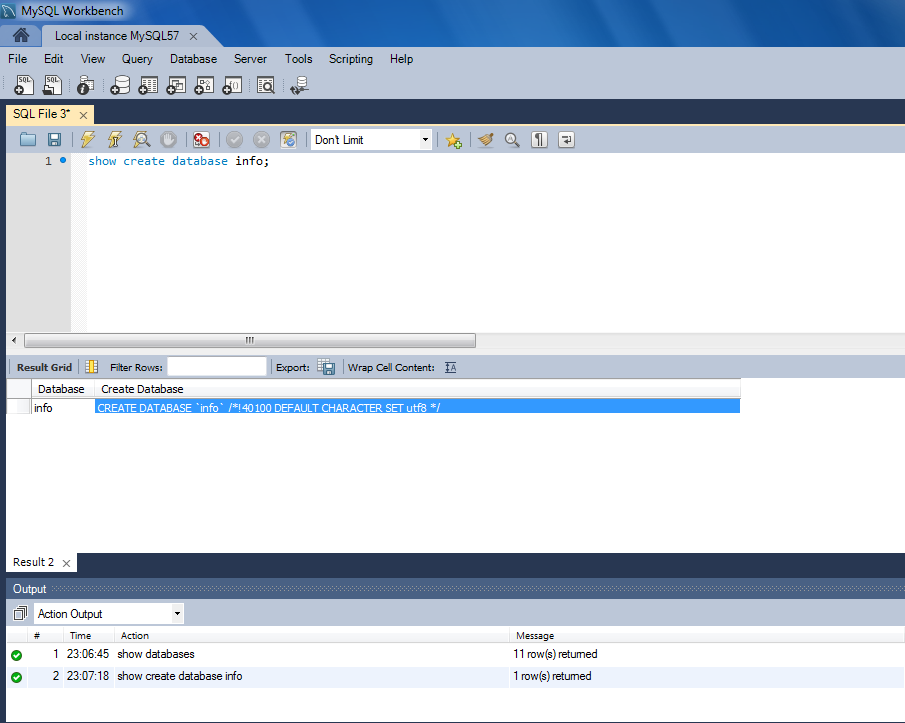 В этом кратком руководстве показано, как использовать mysql.exe в Azure Cloud Shell для подключения к серверу.
В этом кратком руководстве показано, как использовать mysql.exe в Azure Cloud Shell для подключения к серверу.
Откройте Azure Cloud Shell на портале, нажав первую кнопку на панели инструментов, как показано на следующем снимке экрана. Запишите имя нового сервера, имя администратора этого сервера и подписку для сервера из раздела Обзор, как показано на снимке экрана.
Примечание
Если вы открываете Cloud Shell первый раз, отобразится запрос на создание группы ресурсов и учетной записи хранения. Это одноразовое действие, которое автоматически применяется для всех сеансов.
Воспользуйтесь следующей командой в терминале Azure Cloud Shell. Замените показанные здесь значения реальными именами сервера и администратора. Для службы «База данных Azure для MySQL» к имени администратора требуется добавить
@\<servername>, как показано ниже:mysql --host=mydemoserver. mysql.database.azure.com --user=myadmin@mydemoserver -p
mysql.database.azure.com --user=myadmin@mydemoserver -p
Вот так выглядит этот процесс в терминале Cloud Shell:
Requesting a Cloud Shell.Succeeded. Connecting terminal... Welcome to Azure Cloud Shell Type "az" to use Azure CLI Type "help" to learn about Cloud Shell user@Azure:~$mysql -h mydemoserver.mysql.database.azure.com -u myadmin@mydemoserver -p Enter password: Welcome to the MySQL monitor. Commands end with ; or \g. Your MySQL connection id is 64796 Server version: 5.6.42.0 Source distribution Copyright (c) 2000, 2020, Oracle and/or its affiliates. All rights reserved. Oracle is a registered trademark of Oracle Corporation and/or its affiliates. Other names may be trademarks of their respective owners. Type 'help;' or '\h' for help. Type '\c' to clear the current input statement. mysql>В том же терминале Azure Cloud Shell создайте базу данных с именем
guest:mysql> CREATE DATABASE guest; Query OK, 1 row affected (0. 27 sec)
27 sec)
Переключитесь на базу данных
guest:mysql> USE guest; Database changedВведите
quitи нажмите клавишу ВВОД, чтобы выйти из mysql.
Возникли проблемы? Сообщите нам!
Очистка ресурсов
Вы создали сервер службы «База данных Azure для MySQL» в группе ресурсов. Если вы ожидаете, что в будущем эти ресурсы вам не понадобятся, их можно удалить, удалив группу ресурсов или сам сервер MySQL. Чтобы удалить группу ресурсов, выполните следующие шаги.
- Войдите на портал Azure; найдите в поиске и выберите Группы ресурсов.
- В списке групп ресурсов выберите имя группы ресурсов.
- На странице Обзор для группы ресурсов выберите Удалить группу ресурсов.
- В диалоговом окне подтверждения введите имя группы ресурсов и щелкните Удалить.
Чтобы удалить сервер, нажмите кнопку Удалить на странице Обзор сервера, как показано ниже:
Дальнейшие действия
Не можете найти нужную информацию? Сообщите нам!
mysql создание базы данных в пользовательской папке
Можно ли создать базу данных в пользовательской папке? Нравится: mysql> create database test FOLDER='/home/username/db_folder/' ?
Спасибо.
Поделиться Источник ted 13 марта 2012 в 11:14
5 ответов
- Mysql создание базы данных с новым местоположением базы данных
Несколько месяцев назад я задал вопрос о том, как изменить расположение базы данных во время выполнения — я еще не получил никакого решения этой проблемы. Мне нужно создать более 32 000 баз данных в MySQL году. Расположение данных по умолчанию папки MySQL data, после создания 32 000 баз данных в…
- Каково точное расположение таблиц базы данных MySQL в папке XAMPP?
У меня есть база данных MySQL, и я хочу знать точное место, где эти данные на самом деле хранятся в папке XAMPP, я пошел в это место файла, чтобы попытаться получить информацию: xampp -> mysql -> data -> Здесь я нашел отдельную папку для каждой из моих баз данных, и в этих папках я увидел…
4
создайте папку на целевом диске для базы данных, которую вы хотите создать.

сделайте mlink с именем базы данных, которую вы хотите, чтобы имя базы данных было db1 :
mklink /d db1 g:\db1data
на Win7 нужно начать cmd подскажите как администратора — Правой Кнопкой Мыши Запуск от имени администратора.
g:\db1data должны существовать до того, как выполняется команда mlink и стоп mysql прежде чем вы это сделаете, перезапустите приложение, чтобы увидеть новую базу данных.
просто использовал это, чтобы сделать БД на диске RAM. Планируйте скопировать его на диск с поддержкой ‘normal’ db перед выключением!
Ссылка http://dev.mysql.com/док/refmanбыл/5.6/ванной/символический-links.html
Используемый инструмент imdisk с командой :
imdisk-a-t vm-m g: — s 2g
Сначала создайте диск RAM.
Поделиться tgkprog 23 июня 2014 в 16:18
Поделиться Manse 13 марта 2012 в 11:18
3
В среде Linux это может быть безболезненно с помощью простых символических ссылок:
1) first check in my. cnf [/etc/mysql/my.cnf] for database files destination.
2) let say that destination is in folder /var/lib/mysql/ and yours database name is "abccompany"
3) stop mysql database
4) move folder [var/lib/mysql/abccompany] to new destination (let say "/diskY")
5) make symbolic link:
ln -s /diskY/abccompany abccompany
6) start mysql database and everything should work just fine.
cnf [/etc/mysql/my.cnf] for database files destination.
2) let say that destination is in folder /var/lib/mysql/ and yours database name is "abccompany"
3) stop mysql database
4) move folder [var/lib/mysql/abccompany] to new destination (let say "/diskY")
5) make symbolic link:
ln -s /diskY/abccompany abccompany
6) start mysql database and everything should work just fine.
Поделиться Amit Vujic 17 июня 2017 в 15:42
- создание пользовательской базы данных пользователей в GAE Java
Это моя первая попытка создать пользовательскую базу данных пользователей. Я пытаюсь сделать клиентскую базу данных пользователей в Java в google app engine-я понимаю, что GAE предлагает пользователю openID услугу, однако это не работает для данного приложения. Может ли кто-нибудь указать мне…
- Какова наилучшая практика экспорта и импорта базы данных mysql?
Я работаю в проекте, который включает в себя Mysql и PHP.
 При создании пакета для тестирования я экспортировал базу данных mysql в виде файла sql из MySql Workbench и импортировал ее на сервер mysql машины linux с помощью mysql>source mydatabase.sql; является ли это правильным способом экспорта…
При создании пакета для тестирования я экспортировал базу данных mysql в виде файла sql из MySql Workbench и импортировал ее на сервер mysql машины linux с помощью mysql>source mydatabase.sql; является ли это правильным способом экспорта…
1
InnoDB таблицы могут быть помещены в другой каталог, если file-per-table использует руководство MySQL 5.6
Поделиться Sergey 11 декабря 2018 в 12:19
1
в MSSQL вы можете создать его с помощью следующего запроса.
CREATE DATABASE foo ON PRIMARY
(NAME = 'foo', FILENAME = 'E:\TestDBs\foo.mdf')
LOG ON
( NAME = 'foo_log', FILENAME = 'E:\TestDBs\foo_log.ldf')
приведенный выше запрос создаст базу данных с именем foo (db file and log file) в каталоге E:\TestDBs.
P.S. этот запрос может быть сгенерирован с помощью диалогового окна «New Database» в среде SQL Server Management Studio.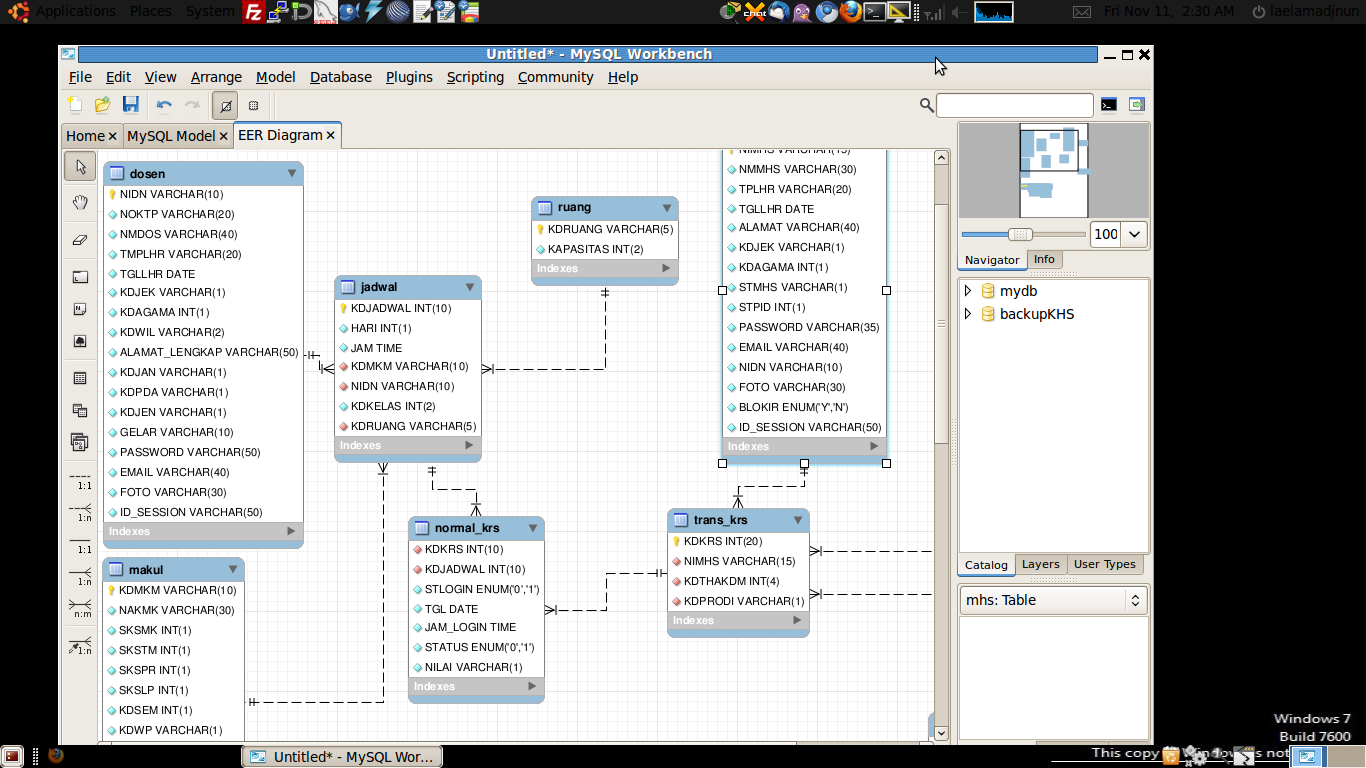
Поделиться Dev 29 октября 2019 в 08:32
Похожие вопросы:
Создание простой базы данных в MySQL
все, я новичок в использовании MySQL, и у меня возникли некоторые проблемы с созданием простой базы данных для загрузки базового приложения ruby. Может ли кто-нибудь помочь мне с форматом,…
создание баз данных в ошибке mysql
Я пытаюсь работать с клиентом mysql и успешно создал базу данных и таблицу в этой базе данных с помощью команд: mysql>создание тестовой базы данных ; mysql>использовать тест; mysql>создать таблицу…
Создание базы данных Mysql
Я хочу создать базу данных MySQL, которая должна содержать всех пользователей моего сайта, а также должна быть возможность добавлять других пользователей в друзья. Какими должны быть поля базы…
Mysql создание базы данных с новым местоположением базы данных
Несколько месяцев назад я задал вопрос о том, как изменить расположение базы данных во время выполнения — я еще не получил никакого решения этой проблемы. Мне нужно создать более 32 000 баз данных в…
Мне нужно создать более 32 000 баз данных в…
Каково точное расположение таблиц базы данных MySQL в папке XAMPP?
У меня есть база данных MySQL, и я хочу знать точное место, где эти данные на самом деле хранятся в папке XAMPP, я пошел в это место файла, чтобы попытаться получить информацию: xampp -> mysql…
создание пользовательской базы данных пользователей в GAE Java
Это моя первая попытка создать пользовательскую базу данных пользователей. Я пытаюсь сделать клиентскую базу данных пользователей в Java в google app engine-я понимаю, что GAE предлагает…
Какова наилучшая практика экспорта и импорта базы данных mysql?
Я работаю в проекте, который включает в себя Mysql и PHP. При создании пакета для тестирования я экспортировал базу данных mysql в виде файла sql из MySql Workbench и импортировал ее на сервер mysql…
создание физической резервной копии единой базы данных в MYsql
нам нужно сделать резервную копию Большого DB из Mysql .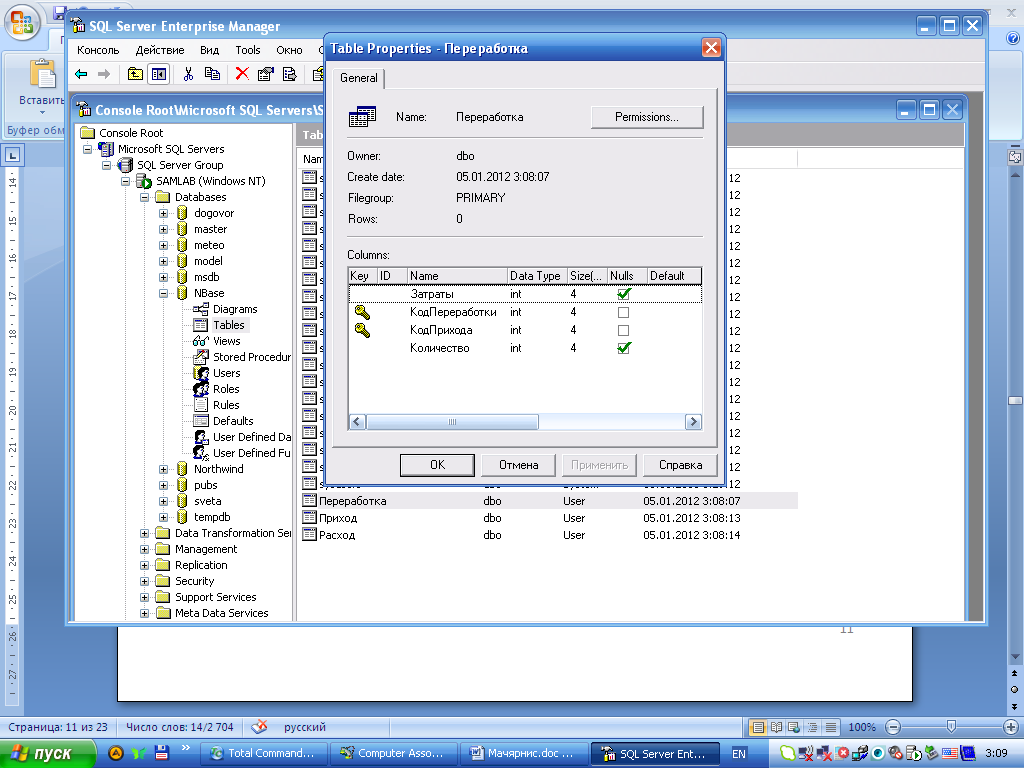 создание скрипта, кажется, занимает много времени, и любая ошибка между ними требует перезапуска всего процесса. было любопытно, можем ли мы…
создание скрипта, кажется, занимает много времени, и любая ошибка между ними требует перезапуска всего процесса. было любопытно, можем ли мы…
Создание онлайн-базы данных mySQL
Можно ли создать базу данных mySQL в интернете, чтобы любой человек из любой сети мог получить к ней доступ? Например, если кто-то в Европе загрузит мою программу, она все равно сможет без проблем…
Создание скрипта восстановления MySql перед удалением из базы данных
Создание сценария восстановления MySql перед удалением из базы данных без использования резервной копии базы данных
Руководство по панели управления. MySQL. LTD Beget.
MySQL — это свободная реляционная система управления базами данных. База данных (БД) — это место, в котором хранятся данные. Слово «реляционный» означает, что данные хранятся в наборах данных, в виде таблиц.
В разделе MySQL вы можете создавать и удалять БД, настраивать доступ к ним, следить за их статистикой по нагрузке и объёму данных.
Управление базами данных осуществляется через таблицу. Для баз данных доступны следующие возможности:
В таблице под каждой БД указаны доступы для подключения:
По умолчанию у всех БД настроен доступ localhost. Остальные доступы добавляются кнопкой . При добавлении доступа вам будет выведено окно:
В открывшемся окне вы можете:
- Указать IP-адрес или доменное имя компьютера, с которого будет производиться подключение к БД;
- Создать уникальные пароли для отдельных адресов или единый пароль для всех сразу;
- Указать в качестве доступа localhost, если вы удаляли его ранее.
Если необходимо создать доступ к базе данных со всех адресов, то при создании доступа установите флажок в поле «Единый доступ для различных IP-адресов».
Обратите внимание!
Для внешних подключений необходимо использовать имя хоста, которое указано в разделе «Параметры подключения».
Возле расположена кнопка — посмотреть статистику по базе.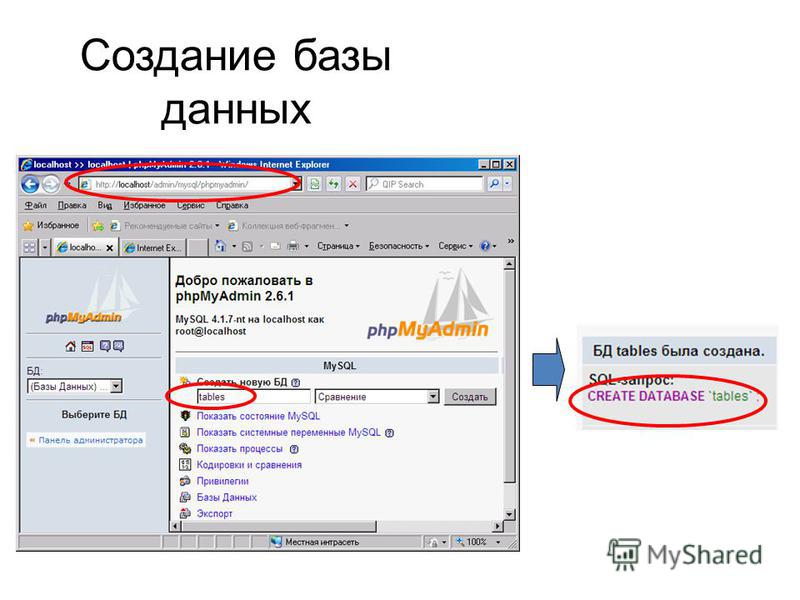 При её нажатии можно посмотреть информацию о нагрузке на базу данных, а также динамику изменения размера.
При её нажатии можно посмотреть информацию о нагрузке на базу данных, а также динамику изменения размера.
Создание базы данных
База данных MySQL создается в несколько кликов:
- Придумайте имя БД и впишите его в поле Имя базы. По умолчанию в поле уже вписан ваш логин в системе, вам остаётся лишь дописать латиницей после «_» придуманное название;
- Придумайте надежный пароль для входа в БД или воспользуйтесь генератором случайных паролей ;
- Нажмите кнопку Добавить.
Обратите внимание на чекбокс Сохранить пароль для phpMyAdmin. Если галочка установлена, то при подключении phpMyAdmin к БД пароль будет введён автоматически, а если при создании БД чекбокс был не активен, то при подключении phpMyAdmin к БД пароль нужно будет вводить вручную.
Если при создании БД вы не поставили галочку Сохранить пароль для phpMyAdmin и забыли его, то в дальнейшем вы можете изменить пароль в таблице управления БД.
Ненужные соединения можно удалить кнопкой .
Подключение к базе данных
Для внешнего подключения к БД введите следующую команду:
mysql -h сервер для внешних подключений -u имя пользователя -pПример: mysql -h pseudofb.beget.tech -u pseudofb_myadm_b -p
Сервер для внешних подключений и имя пользователя указаны в левой части раздела MySQL.
После подключения к серверу MySQL вы можете работать с БД.
Для внутреннего подключения к БД вам необходимо подключиться по SSH к серверу:
ssh ваш логин@сервер для внешних подключенийПример: ssh [email protected]
После установки SSH соединения можно подключиться к MySQL:
mysql -h localhost -u имя пользователя -pДля подключения CMS к БД в большинстве случаев необходимо указать следующие параметры в настройках CMS (конфигурационных файлах):
host = «localhost»
dbname= «логин в системе_указанное имя базы»
dbuser= «логин в системе_указанное имя базы»
dbpasswd = «пароль указанный при создании»Где посмотреть конфигурационные файлы CMS?
В блоке Полезная информация (левая сторона раздела MySQL) можно посмотреть расположение конфигурационных файлов популярных CMS, в которых редактируются данные настройки.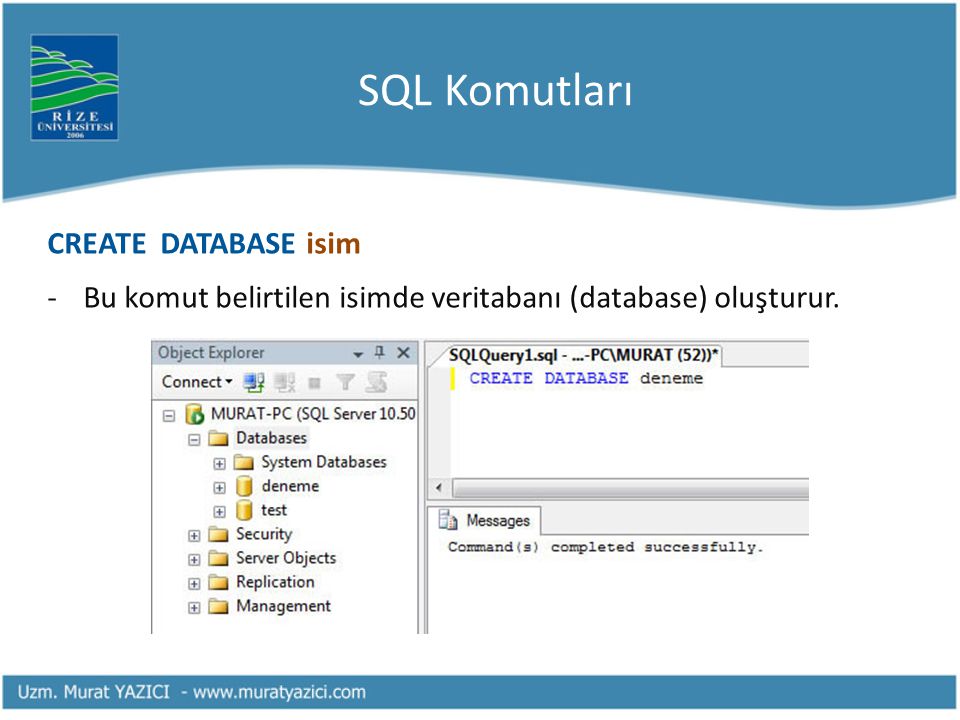
Если CMS будет подключаться с другого хоста, тогда в параметре host нужно указать имя вашего сервера, например:
host = begetguide.beget.techПосмотреть имя вашего сервера можно на главной странице Панели управления в блоке Техническая информация, а также в разделе MySQL в блоке Параметры для подключения.
В разделе MySQL мы собрали удобные инструменты для работы с БД и полезную информацию, которая поможет вам при подключении CMS к MySQL.
Здесь вы найдете инструменты для решения наиболее частых задач при работе с БД: создание, удаление баз данных и подключений к ним, мониторинг нагрузки и размера баз данных, настройка автоматизированного входа в БД для phpMyAdmin.
Также в разделе есть параметры для подключения к БД и полезная информация о настройки подключения CMS к MySQL.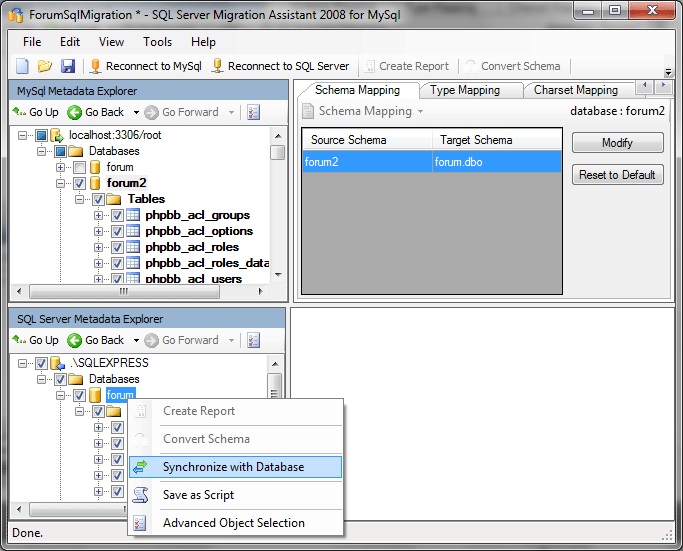
Создание базы MySQL и назначение привилегий пользователю
MySQL является очень распространенной базой данных, которую применяют в различных проектах (к примеру, проект LAMP — Linux / Apache / MySQL / PHP, который распространен во многих организациях по всему миру).
В процессе работы с MySQL, возникает необходимость создания новой базы данных и пользователя, от имени которого будут производится запросы к этой базе данных, а также назначение прав доступа к тем или иным данным этой базы.
Давайте, на примере создания базы данных testbase, пошагово рассмотрим сам процесс создания базы данных в MySQL.
Для начала, мы должны иметь установленный сервер mysql. Если он у вас еще не установлен, то установим его при помощи менеджера пакетов или, вручную, при помощи команд (в зависимости от дистрибутива):
В Debian/Ubuntu:$ sudo apt-get install mysql-server
В RedHat/Fedora и их производных:$ sudo yum install mysql-server
В Zenwalk:$ sudo netpkg mysql-server
После установки необходимых пакетов, запустим сервер mysql командой (в зависимости от используемого дистрибутива):$ sudo /etc/rc. или  d/rc.mysqld start
d/rc.mysqld start$ sudo /etc/init.d/mysqld start или $ sudo service mysqld start
Затем осуществим подключение к серверу MySQL, используя аккаунт суперпользователя root:$ mysql -u root
Внимание! По умолчанию, при подключении к базе данных под пользователем root с localhost, ввод пароля не обязателен.
Если, при установке сервера mysql вы назначили пользователю какой-либо пароль, то вы можете подключиться к серверу mysql, используя ключ -p : $ mysql -u root -p
Enter password:
После успешного подключения, выполним команду создания базы данных:mysql> create database testbase;
Затем создадим пользователя baseuser для подключения к базе данных и назначим ему пароль «userpasswd»:mysql> grant usage on *.* to baseuser@localhost identified by ‘userpasswd’;
И, наконец, назначаем все привилегии (права) на базу testbase пользователю baseuser:mysql> grant all privileges on testbase.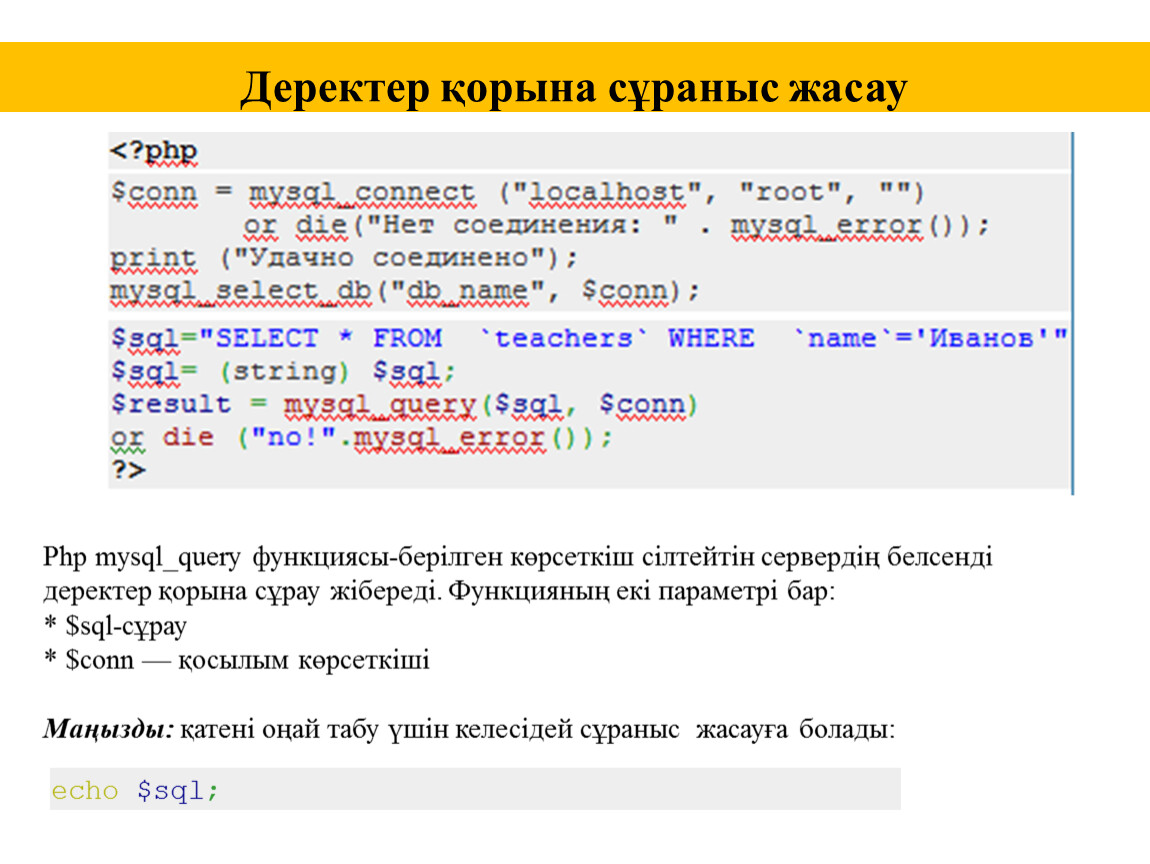 * to baseuser@localhost;
* to baseuser@localhost;
Символ * (звездочка) означает “все таблицы в базе данных”.
Все, с поставленной задачей мы справились.
Теперь проверим возможность подключения пользователя baseuser к базе данных testbase:$ mysql -u baseuser -p ‘userpasswd’ testbase
Создание базы данных MySQL и установка СУБД
От автора: если пришла пора создавать качественный динамический сайт, значит нужно создание базы данных MySQL. До определенного момента, у вас получится хранить всю информацию в файловой системе, но, когда речь идет о массивном и функциональном веб-приложении, то БД – единственный выход из положения. Многие начинающие разработчики привыкли считать СУБД чем-то очень сложным, сродни системе, на которую нужно потратить много времени, чтобы научится хорошо ею управлять. Что ж, они правы. Но перед тем как перейти ко всем сложностям, связанным с MySQL, давайте научимся устанавливать необходимое программное обеспечение.
Зачем нужна база данных?
Как только вы видите перед глазами хороший сайт, с полями регистрации, возможностью комментирования и динамическим содержимым, можете быть уверены, что контент постоянно импортируется из базы данных. Как правило, это MySQL или аналогичное программное обеспечение и сервер. При помощи файлов из обычного репозитория невозможно обеспечить тот уровень быстродействия и взаимосвязанности файлов, который дает реляционная база данных.
Если вы только начинаете путь веб-разработчика и создаете простые одностраничные сайты, не пренебрегайте СУБД. Если приучить себя к подключению MySQL к каждому вашему проекту, то, впоследствии, не возникнет трудностей с освоением этого софта. Тем более, если вы сделаете скрипт авторизации, пусть даже и примитивный. Ну, а когда речь идет о том, чтобы сформировать небольшое обсуждение на странице, или даже чат, то база данных сможет сделать из студенческой поделки настоящий интерактивный портал, где каждому участнику будет присвоен идентификатор: в файле базы сохранится информация о каждом участнике беседы, чтобы сделать его неповторимым для других пользователей.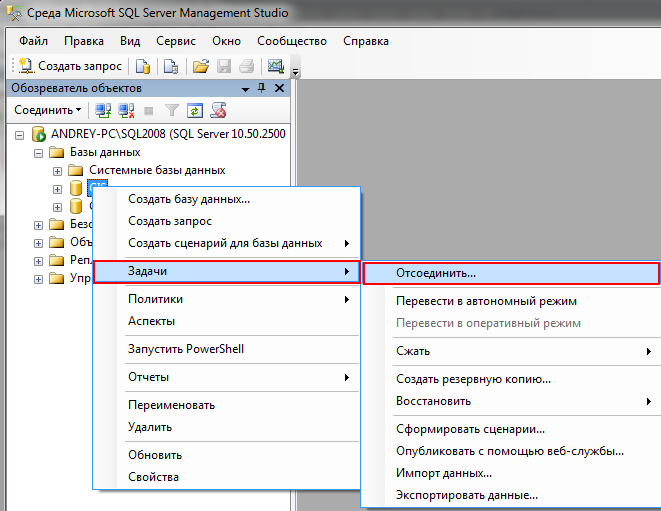
Если говорить далее о небольших проектах, то база данных открывает возможности для масштабируемости. Вы можете один раз создать файл базы данных, а после – настроить импорт новых данных. У сайта уже будет конкретная файловая структура, дополнять которую легче, чем управлять информацией, заключенной в файлы.
JavaScript. Быстрый старт
Изучите основы JavaScript на практическом примере по созданию веб-приложения
Узнать подробнееК тому же, не стоит забывать о том, что база данных – это разгрузка сервера. Обернутая в СУБД информация не расходует ресурсы с тем энтузиазмом, который присущ обычным файлам. Несмотря на то, что такая big data немного «тяжелеет» в СУБД, она будет оперироваться внутри ее. Таким образом, сервер не получит высоких нагрузок. Не то чтобы мы защищали мощности серверов, но, таким образом, владелец заплатит гораздо меньшую сумму за хостинг.
Не стоит забывать о важности подключения MySQL для безопасности сайта. Несмотря на то, что SQL-инъекция – один из самых известных способов взлома, современные СУБД умеют противостоять такому внедрению.
Установка софта
Теперь перейдём к первым вашим шагам к использованию MySQL. Перед тем, как создать базу данных, необходимо установить утилиты и настроить работу сервера. Во всех мануалах, которые вы читали до этого, работа с БД выглядела сложнее чем программирование на PHP. Сегодня мы расскажем, насколько простым может быть этот процесс, если пользоваться свежим программным обеспечением и делать все правильно.
Windows и простой exe. Установщик
Да, существуют способы установки MySQL, которые покажутся весьма сложными. Некоторые любители экзотики делают всю работу вручную, чтобы полностью контролировать процесс установки. Это неоправданно в 9/10 случаев, да и не нужно начинающему разработчику. Также, MySQL всегда поставляется вместе с «джентельменскими наборами», вроде Денвера, WAMP, XAMPP и прочих. Но, пакет программ не всегда нужен в полном объёме, а запущенное стороннее приложение может здорово нагружать работу системы.
Как для Windows, так и для Linux мы будем рассматривать подключение базы данных отдельно от остальных инструментов. Она может пригодится не только для разработки динамического веб-сайта, но и для составления служебных баз, вроде списка сотрудников.
Она может пригодится не только для разработки динамического веб-сайта, но и для составления служебных баз, вроде списка сотрудников.
Для начала, необходимо:
Скачать файл инсталлирования базы данных. Лучше всего сделать это при подключении к официальному сайту. Как только вы начинаете использование других ресурсов, вся ответственность за причиненный компьютеру вред ложится на ваши плечи. Но, MySQL Installer ни к чему качать с торрента (чего не скажешь о OpenServer, который просто невозможно «стянуть» с оригинального источника). Так как система MySQL теперь разрабатывается и поддерживается компанией Oracle, для использования СУБД необходимо иметь их учетную запись. Создайте её, это не заберет много времени!
Кроме регистрации аккаунта, необходимо установить на свой компьютер свежий NET. Framework и Microsoft Visual C++ Redistributable for Visual Studio 2013. Это нужно для корректной работы программы. Не стоит проверять систему на их наличие: если какого-то из элементов не окажется на машине, инсталлятор самостоятельно уведомит о необходимости установки.
Далее, начинается работа GUI-установщика, где все предельно понятно. Нужно лишь уточнить некоторые детали. К примеру, вы точно не захотите удалять ненужные утилиты после установки. Поэтому, рекомендуемым вариантом будет Developer Default, а не Custom, и уж точно не Full. Если конкретный функционал понадобится, вы всегда сможете его доустановить. Файлы MySQL распространяются свободно.
Также, при установке необходимо указать, какой рут-пароль будет у вашей MySQL. Впоследствии он пригодится для создания базы данных и управления ею. Удаленный доступ нужно совершать с надежным паролем. В противном случае, ваш проект смогут украсть злоумышленники: сообщайте его лишь необходимому кругу лиц.
Жмите этапы установки до конца, не внося никаких изменений. Исправляйте данные, только если вы осведомлены о значении каждой из опций. Это может привести к тому, что установленная СУБД будет некорректно выполнять свои задачи. В конце установки вас ждет запуск и выбор сервера для подключения. Если вы делали все по инструкции, в распоряжении у вас окажется локальный сервер. Войдите в него с помощью рут-пароля. Вот и все!
Если вы делали все по инструкции, в распоряжении у вас окажется локальный сервер. Войдите в него с помощью рут-пароля. Вот и все!
JavaScript. Быстрый старт
Изучите основы JavaScript на практическом примере по созданию веб-приложения
Узнать подробнее3.3.1 Создание и выбор базы данных
3.3.1 Создание и выбор базы данных
Если администратор создает вашу базу данных за вас при настройке Поднимите свои разрешения, вы можете начать его использовать. В противном случае вам понадобится самому создать:
mysql> СОЗДАТЬ зверинец БАЗЫ ДАННЫХ; В Unix имена баз данных чувствительны к регистру (в отличие от SQL
ключевые слова), поэтому вы всегда должны ссылаться на свою базу данных как зверинец , не как Зверинец , MENAGERIE , или
какой-то другой вариант.Это также верно для имен таблиц. (Под
Windows это ограничение не действует, хотя вы должны
обращаться к базам данных и таблицам с использованием одного и того же регистра
на протяжении данного запроса. Однако по ряду причин
рекомендуется всегда использовать один и тот же регистр
который использовался при создании базы данных.)
Однако по ряду причин
рекомендуется всегда использовать один и тот же регистр
который использовался при создании базы данных.)
Примечание
Если вы получите сообщение об ошибке, например ERROR 1044 (42000): Отказано в доступе пользователю micah @ localhost к базе данных ‘зверинец’ при попытке создать базу данных, это означает, что в вашей учетной записи нет необходимых привилегии делать это.Обсудите это с администратором или см. Раздел 6.2, «Контроль доступа и управление учетной записью».
Создание базы данных не выбирает ее для использования; ты должен сделать это
явно. Чтобы зверинец стал нынешним
база данных, используйте этот оператор:
mysql> ИСПОЛЬЗОВАТЬ зверинец
База данных изменена Ваша база данных должна быть создана только один раз, но вы должны выбрать
это для использования каждый раз, когда вы запускаете mysql сеанс.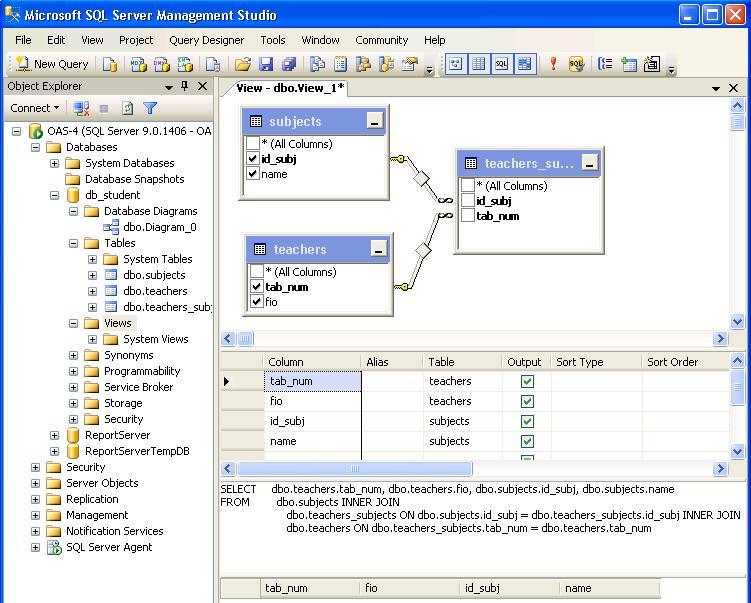 Вы можете сделать это, выполнив
Вы можете сделать это, выполнив Заявление USE , как показано в
пример. Кроме того, вы можете выбрать базу данных на
командная строка при вызове mysql . Просто
укажите его имя после любых параметров подключения, которые вы можете
нужно предоставить. Например:
оболочка> mysql -h хост -u пользователь -p зверинец
Введите пароль: ******** Важный
зверинец в только что показанной команде , а не ваш пароль.если ты
хотите ввести свой пароль в командной строке после -p , вы должны сделать это без
промежуточное пространство (например, как -p , не
как пароль -p ).
Однако ввод пароля в командной строке не является
рекомендуется, потому что это подвергнет его поиску со стороны других
пользователи вошли в систему на вашем компьютере. пароль
Примечание
Вы можете в любой момент увидеть, какая база данных выбрана в данный момент
используя SELECT БАЗА ДАННЫХ () .
MySQL CREATE DATABASE — Создание новой базы данных в MySQL
Резюме : в этом руководстве вы узнаете, как использовать оператор MySQL CREATE DATABASE для создания новой базы данных на сервере.
MySQL реализует базу данных как каталог, содержащий все файлы, соответствующие таблицам в базе данных.
Чтобы создать новую базу данных в MySQL, используйте оператор CREATE DATABASE со следующим синтаксисом:
Язык кода: SQL (язык структурированных запросов) (sql)
CREATE DATABASE [IF NOT EXISTS] имя_базы_данных [НАБОР СИМВОЛОВ charset_name] [COLLATE collation_name]
Сначала укажите имя_базы_данных после предложения CREATE DATABASE .Имя базы данных должно быть уникальным в пределах экземпляра сервера MySQL. Если вы попытаетесь создать базу данных с уже существующим именем, MySQL выдает ошибку.
Во-вторых, чтобы избежать ошибки в случае, если вы случайно создаете базу данных, которая уже существует, вы можете указать опцию IF NOT EXISTS . В этом случае MySQL не выдает ошибку, а вместо этого завершает оператор CREATE DATABASE .
В-третьих, укажите набор символов и сопоставление для новой базы данных во время создания.Если вы опустите предложения CHARACTER SET и COLLATE , MySQL использует набор символов по умолчанию и сопоставление для новой базы данных.
Создание новой базы данных с помощью программы
mysql Чтобы создать новую базу данных с помощью программы mysql , вы выполните следующие шаги:
Сначала войдите на сервер MySQL, используя пользователя root
Язык кода: SQL (язык структурированных запросов) (sql)
> mysql -u корень -p Введите пароль: ********
Введите пароль для корневого пользователя и нажмите Введите .
Затем, чтобы отобразить существующую базу данных на сервере, чтобы убедиться, что вы не создаете новую базу данных, которая уже существует, используйте команду SHOW DATABASES следующим образом:
Язык кода: SQL (язык структурированных запросов) (sql)
mysql> SHOW DATABASES; + | База данных | + | классические модели | | information_schema | | mysql | | performance_schema | | sys | + 5 рядов в наборе (0,00 сек)
MySQL возвращает пять существующих баз данных на текущем сервере.
Затем введите команду CREATE DATABASE с базой данных, например, testdb , и нажмите Enter:
Язык кода: SQL (язык структурированных запросов) (sql)
mysql> CREATE DATABASE testdb; Запрос в порядке, затронута 1 строка (0,12 сек)
После этого, если вы хотите просмотреть созданную базу данных, вы можете использовать команду SHOW CREATE DATABASE :
Язык кода: SQL (язык структурированных запросов) (sql)
mysql> SHOW CREATE DATABASE testdb;
MySQL возвращает имя базы данных, набор символов и сопоставление базы данных.
Наконец, для доступа к вновь созданной базе данных вы используете команду USE database следующим образом:
Язык кода: SQL (язык структурированных запросов) (sql)
mysql> USE testdb; База данных изменена
Теперь вы можете начать создавать таблицы и другие объекты баз данных в базе данных testdb .
Чтобы выйти из программы mysql , введите команду exit :
Язык кода: SQL (язык структурированных запросов) (sql)
mysql> exit до свидания
Создание новой базы данных с помощью MySQL Workbench
Чтобы создать новую базу данных с помощью MySQL Workbench, выполните следующие действия:
Сначала запустите MySQL Workbench и нажмите кнопку setup new connection , как показано на следующем снимке экрана:
Во-вторых, введите имя подключения и нажмите кнопку Test Connection .
MySQL Workbench отображает диалоговое окно с запросом пароля для пользователя root :
Вам необходимо (1) ввести пароль для пользователя root , (2) проверить пароль сохранения в хранилище и ( 3) нажмите кнопку ОК .
В-третьих, дважды щелкните имя подключения Local , чтобы подключиться к серверу MySQL.
MySQL Workbench открывает следующее окно, состоящее из четырех частей: навигатор, запрос, информация и вывод.
В-четвертых, нажмите создать новую схему на подключенном сервере. кнопку на панели инструментов:
В MySQL схема является синонимом базы данных. Создание новой схемы также означает создание новой базы данных.
В-пятых, открыто следующее окно. Вам необходимо (1) ввести имя схемы, (2) изменить набор символов и сопоставление, если необходимо, и нажать кнопку Применить :
В-шестых, MySQL Workbench открывает следующее окно, в котором отображается сценарий SQL, который будет выполнен .Обратите внимание, что команда оператора CREATE SCHEMA имеет тот же эффект, что и оператор CREATE DATABASE .
Если все в порядке, вы увидите, что новая база данных создана и отображается на вкладке схемы раздела Navigator .
В-седьмых, чтобы выбрать базу данных testdb2 , (1) щелкните правой кнопкой мыши имя базы данных и (2) выберите пункт меню Set as Default Schema :
Узел testdb2 открыт, как показано на следующем снимке экрана.
Теперь вы можете работать с testdb2 из MySQL Workbench.
В этом руководстве вы узнали, как создать новую базу данных из программы mysql с помощью оператора MySQL CREATE DATABASE и из MySQL Workbench с помощью оператора CREATE SCHEMA .
Было ли это руководство полезным?
MySQL DROP DATABASE — Как удалить базу данных на сервере MySQL
Резюме : в этом руководстве вы узнаете, как использовать оператор MySQL DROP DATABASE для удаления существующей базы данных на сервере.
Оператор DROP DATABASE удаляет все таблицы в базе данных и удаляет базу данных без возможности восстановления. Следовательно, вы должны быть очень осторожны при использовании этого оператора.
Ниже показан синтаксис оператора DROP DATABASE :
Язык кода: SQL (язык структурированных запросов) (sql)
DROP DATABASE [IF EXISTS] имя_базы_данных;
В этом операторе вы указываете имя базы данных, которую хотите удалить.
Если вы попытаетесь удалить несуществующую базу данных, MySQL выдаст ошибку.
Чтобы предотвратить возникновение ошибки при удалении несуществующей базы данных, вы можете использовать опцию IF EXISTS . В этом случае MySQL завершает оператор, не выдавая никаких ошибок.
Оператор DROP DATABASE возвращает количество удаленных таблиц.
В MySQL схема является синонимом базы данных, поэтому вы можете использовать их взаимозаменяемо:
Язык кода: SQL (язык структурированных запросов) (sql)
DROP SCHEMA [IF EXISTS] имя_базы_данных;
В следующем разделе мы будем использовать testdb и testdb2 , созданные в учебнике CREATE DATABASE .Если у вас нет этих баз данных, вы можете создать их, следуя предыдущему руководству.
MySQL
DROP DATABASE с использованием примера программы mysql Сначала войдите на сервер MySQL, используя пользователя root . Обратите внимание, что вы можете использовать своего собственного пользователя базы данных вместо пользователя root .
Язык кода: SQL (язык структурированных запросов) (sql)
> mysql -u корень -p Введите пароль: ********
Введите пароль для пользователя root и нажмите Enter.
Во-вторых, используйте оператор SHOW DATABASES для просмотра всех существующих баз данных на сервере:
Язык кода: SQL (язык структурированных запросов) (sql)
mysql> SHOW DATABASES; + | База данных | + | классические модели | | information_schema | | mysql | | performance_schema | | sys | | testdb | | testdb2 | + 7 рядов в наборе (0,00 сек)
В-третьих, выполните оператор DROP DATABASE :
Язык кода: SQL (язык структурированных запросов) (sql)
mysql> DROP DATABASE testdb; Запрос выполнен, затронуты 0 строк (0.03 сек)
MySQL вернул ноль затронутых строк. Это означает, что база данных testdb имеет примечательную.
MySQL
DROP DATABASE с использованием MySQL WorkbenchСначала запустите рабочую среду MySQL и войдите на сервер MySQL.
Во-вторых, щелкните правой кнопкой мыши базу данных, которую вы хотите удалить, например testdb2, и выберите опцию Drop Schema ... .
В-третьих, MySQL Workbench отображает диалоговое окно для подтверждения удаления.Если вы выберете Review SQL , вы увидите SQL-оператор, который будет выполнен. Если вы выберете Drop Now , база данных будет немедленно удалена.
На всякий случай выберем Review SQL:
В-четвертых, если вы уверены, что оператор SQL удалит нужную базу данных, вы можете нажать кнопку Execute , чтобы выполнить оператор.
MySQL возвращает следующие выходные данные, указывающие, что база данных успешно удалена. Поскольку testdb2 - это пустая база данных, количество затронутых строк равно нулю.
Если вы просмотрите панель schemas , вы увидите, что testdb2 больше нет в списке.
В этом руководстве вы узнали, как использовать оператор MySQL DROP DATABASE для удаления существующей базы данных на сервере.
Было ли это руководство полезным?
Создание базы данных MySQL с помощью командной строки
Если вам нужно создать базу данных для вашего веб-сайта, есть несколько способов сделать это. В этом руководстве вы можете узнать, как создать базу данных MySQL с помощью командной строки .
Нет времени прочитать статью? Посмотрите наше пошаговое видео.
Создание базы данных MySQL с помощью интерфейса командной строки
Если вы используете сервер Linux с MySQL, но без cPanel, вы можете просто использовать команды MySQL для создания базы данных MySQL, пользователя и пароля базы данных, а также назначить пользователю все привилегии для базы данных.
- SSH на ваш сервер.
- Войдите в MySQL как пользователь root.
- Создайте нового пользователя базы данных:
ПРЕДОСТАВЛЯЙТЕ ВСЕ ПРИВИЛЕГИИ *.* TO 'db_user' @ 'localhost' ИДЕНТИФИЦИРОВАНО '[email protected] $ w0rd123!';
ПРИМЕЧАНИЕ: Не забудьте изменитьdb_userна настоящее имя, которое вы хотите дать пользователю базы данных, а также[email protected] $ w0rd123!с паролем, который будет предоставлен пользователю. - Выйдите из MySQL, набрав:
\ q. - Войдите в систему как новый пользователь базы данных, которого вы только что создали:
mysql -u db_user -p
ПРИМЕЧАНИЕ: Обязательно измените
db_userна фактическое имя пользователя базы данных.Затем введите новый пароль пользователя базы данных и нажмите Введите .
- Создайте новую базу данных:
СОЗДАТЬ БАЗУ ДАННЫХ имя_базы_данных;
ПРИМЕЧАНИЕ: Не забудьте изменить
db_nameна фактическое имя, которое вы хотите дать базе данных.
Поздравляем! Теперь вы знаете, как создать базу данных MySQL из командной строки. Хотите узнать больше об управлении базами данных? Ознакомьтесь с нашим руководством по импорту баз данных MySQL в командной строке.
Джон-Поль Брионес Content Writer IIДжон-Пол - инженер-электронщик, большую часть своей карьеры проработавший в сфере информационных технологий. Он был техническим писателем в InMotion с 2013 года.
Еще статьи Джона-ПолаКак создать новую базу данных в MySQL (Учебное пособие с примерами)
В статье представлен подробный обзор того, как создать базу данных в MySQL с использованием различных методов и инструментов (включая командную строку, Workbench и dbForge Studio for MySQL).
MySQL - это система управления реляционными базами данных, основанная на SQL. Он разрабатывается, распространяется и поддерживается корпорацией Oracle. MySQL - это бесплатное программное обеспечение с открытым исходным кодом, которое приобретает все большую популярность благодаря своей надежности, совместимости, рентабельности и всесторонней поддержке.
MySQL имеет форк - MariaDB, созданный оригинальными разработчиками MySQL. MariaDB имеет ту же структуру базы данных и индексы, что позволяет ей заменять MySQL.
MySQL и MariaDB поддерживают ряд популярных операционных систем, включая, помимо прочего, следующие: Linux, Ubuntu, Debian, Microsoft Windows, macOS.
Прежде чем вы сможете начать создавать новую базу данных MySQL, вам необходимо загрузить MySQL Server.
В этой статье мы изучаем различные способы создания базы данных MySQL.
CREATE DATABASE: пример синтаксиса MySQL
Создание базы данных из клиента командной строки
Создание базы данных с помощью MySQL Workbench
Создание базы данных с помощью dbForge Studio for MySQL
Самый первый способ создания базы данных в MySQL, о котором следует упомянуть, - это использование оператора CREATE DATABASE.Этот оператор создает базу данных с указанным именем. Помните, что для его использования вам потребуется привилегия CREATE для базы данных.
СОЗДАТЬ БАЗУ ДАННЫХ mydatabase; Примечание:
Вы получите сообщение об ошибке, если запустите оператор CREATE DATABASE без указания IF NOT EXISTS, а база данных уже существует. Поэтому лучше использовать предложение IF NOT EXISTS, чтобы предотвратить ошибки.
СОЗДАТЬ БАЗУ ДАННЫХ, ЕСЛИ НЕ СУЩЕСТВУЕТ mydatabase; После выполнения оператора CREATE DATABASE MySQL вернет сообщение, чтобы уведомить, была ли база данных создана успешно или нет.
Создание БД из клиента командной строкиКлиент командной строки MySQL обычно поставляется с установочным пакетом MySQL Server. Устанавливается в двух версиях - с поддержкой UTF-8 и без нее. Вы можете запустить консольный клиент прямо из меню «Пуск».
Чтобы создать новую базу данных MySQL с помощью клиента командной строки MySQL:
1. Запустите клиент.
2. Введите свой пароль.
3. Выполните команду create database .
Вы можете узнать больше о работе с клиентом командной строки MySQL в нашей статье «Как подключиться к серверу MySQL».
Как создать базу данных в MySQL WorkbenchMySQL Workbench - популярный инструмент визуальной базы данных для проектирования, разработки и администрирования баз данных MySQL.
Как использовать MySQL Workbench для создания базы данных:
1. Запустите MySQL Workbench и нажмите кнопку + , чтобы открыть мастер Setup New Connection .
2. Введите имя подключения и имя пользователя, затем щелкните Проверить соединение . Введите пароль в диалоговом окне с запросом пароля.
Вводим localhost и root .
3. Щелкните необходимое соединение в разделе MySQL Connections на начальной странице Workbench.
4. В открывшемся окне MySQL Workbench нажмите кнопку Create a new schema in the connected server на главной панели инструментов.Затем введите имя схемы, при необходимости измените набор символов и сопоставление и нажмите Применить .
5. В открывшемся окне Применить сценарий SQL к базе данных щелкните Применить . Затем нажмите Готово .
6. Убедитесь, что база данных появилась в навигаторе.
Workbench сегодня - один из самых популярных профессиональных инструментов для разработки баз данных MySQL. Однако dbForge Studio for MySQL является его достойным конкурентом, который может похвастаться во многих аспектах превосходной функциональностью.Давайте посмотрим, как создать новую базу данных MySQL с помощью dbForge Studio for MySQL.
Как создать базу данных с помощью dbForge Studio для MySQLdbForge Studio for MySQL предлагает довольно простой и интуитивно понятный способ создания новой базы данных в MySQL. Вам не нужно быть профессиональным разработчиком или администратором баз данных, чтобы начать работу с dbForge Studio for MySQL.
1. Сначала необходимо создать необходимое соединение. Нажмите кнопку New Connection на панели инструментов Database Explorer.Либо перейдите в меню «База данных» на главной панели инструментов и щелкните Новое соединение .
2. В открывшемся окне «Свойства подключения к базе данных» укажите все необходимые учетные данные для подключения.
3. Новое соединение появится в проводнике баз данных. Щелкните правой кнопкой мыши имя подключения и выберите Новая база данных . Или перейдите в меню База данных на главной панели инструментов и щелкните Новая база данных .
4.На открывшейся вкладке «Новая база данных» введите имя новой базы данных, выберите кодировку и параметры сортировки. Вы можете проверить скрипт для базы данных в нижней части окна. Нажмите Применить изменения , как только вы настроите все, как требуется.
5. Убедитесь, что ваша вновь созданная база данных появилась на вашем сервере MySQL. Для этого щелкните правой кнопкой мыши имя подключения в проводнике баз данных и выберите Обновить .
После создания базы данныхЕсли у вас есть несколько баз данных на сервере MySQL, то, чтобы начать работу с созданной базой данных, используйте следующий оператор:
USE имя_базы_данных; Чтобы создать новую таблицу в базе данных, используйте следующий синтаксис:
СОЗДАТЬ ТАБЛИЦУ [ЕСЛИ НЕ СУЩЕСТВУЕТ] имя_таблицы (
column_1_definition,
column_2_definition,
…,
table_constraints
) ДВИГАТЕЛЬ = storage_engine; На следующем рисунке вы можете увидеть, как создать таблицу MySQL в dbForge Studio for MySQL.В Studio есть функция автоматического завершения кода, поэтому вам не нужно вводить весь код.
Чтобы узнать больше о создании таблиц в MySQL, обратитесь к нашей статье Как создавать таблицы с помощью MySQL CREATE TABLE Statement и с помощью GUI Tool для MySQL.
Чтобы удалить таблицу, используйте следующую инструкцию:
DROP DATABASE имя базы данных; dbForge Studio for MySQL позволяет удалить базу данных визуально без написания кода. Просто щелкните правой кнопкой мыши нужную базу данных в обозревателе баз данных, затем нажмите Удалить .
Заключение
В этой статье мы рассмотрели способы создания базы данных MySQL и доказали, что dbForge Studio for MySQL - лучшая альтернатива MySQL Workbench.
Как видите, dbForge Studio for MySQL позволяет быстро и легко создать новую базу данных в удобном и современном интерфейсе. А служба поддержки dbForge всегда готова помочь вам в случае возникновения каких-либо трудностей. Кроме того, мы предоставляем полнофункциональную 30-дневную бесплатную пробную версию наших продуктов.Загрузите dbForge Studio for MySQL и протестируйте все его возможности на полную мощность.
Последние сообщения от команды dbForge (посмотреть все)
создать базу данных в синтаксисе MySQL, создать базу данных MySQL, создать базу данных MySQL Workbench
См. Также
Создание базы данных MySQL - документация RapidMiner
- Документация
- 9.9 (Последний) 9,8 9,7 9,6 9,5 9,4 9,3 9.2 9.1 9.0 8,2 8.1 8.0 7,6
- Сервер
- Установка
- Создание базы данных MySQL
Следующие инструкции представляют собой образец, демонстрирующий, как создать простой сервер базы данных с открытым исходным кодом для использования службой RapidMiner.В этом примере создается база данных MySQL, но разрешена любая общая платформа базы данных.
В примере используются следующие учетные данные:
| Поле | Пример значения |
|---|---|
| Пользователь | rmПользователь |
| Пароль | л.с. |
| Имя схемы базы данных | rapidminer_server |
Следуйте инструкциям по созданию базы данных с помощью графического интерфейса пользователя, такого как MySQL Workbench, или с помощью интерфейса командной строки.
Использование графического интерфейса
Используйте эти инструкции для создания базы данных с помощью MySQL Workbench.
Если у вас еще нет программного обеспечения, загрузите MySQL и установите продукт.
Откройте MySQL Workbench от имени администратора (щелкните правой кнопкой мыши, Запуск от имени администратора ).
Щелкните File> Create Schema , чтобы создать схему базы данных.
Введите имя схемы и нажмите Применить .
В окне Применить сценарий SQL к базе данных щелкните Применить , чтобы запустить команду SQL, которая создает схему.
Нажмите Готово . Вы можете увидеть новую схему, в которой нет таблиц, в списке на левой панели.
В меню Server выберите Users and Privileges , чтобы добавить учетную запись пользователя. Заполните экран с учетными данными, перечисленными выше.
В меню Server выберите Options File и щелкните вкладку Networking .Найдите запись
max_allowed_packet(должна быть вверху) и измените ее как минимум на256M. Нажмите Применить ... и в новом появившемся диалоговом окне снова Применить . Подробности см. В официальной документации MySQL.- Если вы получаете сообщение об ошибке Не удалось сохранить файл конфигурации , значит, вы не запускали MySQL Workbench от имени администратора. Перезагрузите его как администратор и попробуйте еще раз.
Наконец, чтобы применить это изменение, необходимо перезапустить базу данных.В меню Server выберите Startup / Shutdown и щелкните Stop Server , а затем Start Server .
Вы закончили подготовку базы данных RapidMiner Server.
Использование командной строки
Если у вас нет редактора SQL с графическим интерфейсом пользователя, например, при установке RapidMiner Server на машине Linux, используйте следующие инструкции.
Если у вас еще нет программного обеспечения, загрузите MySQL и установите продукт.
Измените переменную
max_allowed_packetкак минимум на256M, чтобы разрешить хранение более крупных моделей в репозитории. Подробности см. В официальной документации MySQL.В командной строке создайте базу данных:
создать базу данных rapidminer_server;Выполните следующий запрос, чтобы создать нового пользователя и предоставить привилегии базе данных rapidminer_server:
предоставить все привилегии на rapidminer_server.* к rmUser @ localhost, идентифицированному как 'pswd';
С предоставленными привилегиями вы закончили создание базы данных RapidMiner Server. Запишите имя пользователя, пароль и имя схемы и вернитесь к инструкциям по установке, чтобы завершить установку RapidMiner Server.
MySQL создать базу данных - javatpoint
База данных используется для хранения коллекции записей в организованной форме. Это позволяет нам хранить данные в таблицах, строках, столбцах и индексах, чтобы часто находить нужную информацию.Мы можем очень легко получить доступ к записям и управлять ими через базу данных.
MySQL реализует базу данных как каталог, в котором хранятся все файлы в виде таблицы. Это позволяет нам создать базу данных в основном двумя способами :
- Клиент командной строки MySQL
- Инструментальные средства MySQL
Клиент командной строки MySQL
Мы можем создать новую базу данных в MySQL с помощью оператора CREATE DATABASE со следующим синтаксисом:
СОЗДАТЬ БАЗУ ДАННЫХ [ЕСЛИ НЕ СУЩЕСТВУЕТ] имя_базы_данных [НАБОР СИМВОЛОВ charset_name] [COLLATE collation_name];
Параметр Описание
Описание параметров синтаксиса выше:
| Параметр | Описание |
|---|---|
| имя_базы_данных | Это имя новой базы данных, которая должна быть уникальной в экземпляре сервера MySQL.Предложение IF NOT EXIST позволяет избежать ошибки при создании уже существующей базы данных. |
| charset_name | Необязательно. Это имя набора символов для хранения каждого символа в строке. Сервер базы данных MySQL поддерживает множество наборов символов. Если мы не укажем это в инструкции, MySQL будет использовать набор символов по умолчанию. |
| collation_name | Необязательно сравнивать символы в конкретном наборе символов. |
Пример
Давайте разберемся, как создать базу данных в MySQL на примере. Откройте консоль MySQL и запишите пароль, если он был задан при установке. Теперь мы готовы создать базу данных. Здесь мы собираемся создать базу данных с именем "employeeedb" , используя следующий оператор:
mysql> СОЗДАТЬ БАЗУ ДАННЫХ employeedb;
Это будет выглядеть так, как показано ниже:
Мы можем просмотреть вновь созданную базу данных, используя следующий запрос, который возвращает имя базы данных, набор символов и сопоставление базы данных:
mysql> ПОКАЗАТЬ СОЗДАНИЕ БАЗЫ ДАННЫХ занятыхb;
Мы можем проверить созданную базу данных с помощью следующего запроса:
mysql> ПОКАЗАТЬ БАЗЫ ДАННЫХ;
После выполнения вышеуказанного запроса мы можем увидеть все созданные базы данных на сервере.
Наконец, мы можем использовать следующую команду для доступа к базе данных, которая позволяет нам создавать таблицу и другие объекты базы данных.
mysql> ИСПОЛЬЗУЙТЕ emplyeedb;
ПРИМЕЧАНИЕ. Все имена баз данных, имена таблиц и имена полей таблиц чувствительны к регистру. Мы должны использовать собственные имена при подаче любой команды SQL.
Инструментальные средства MySQL
Это инструмент визуального проектирования баз данных или графический интерфейс, используемый для работы с архитекторами баз данных, разработчиками и администраторами баз данных.Этот визуальный инструмент поддерживает разработку SQL, моделирование данных, миграцию данных и комплексные инструменты администрирования для настройки сервера, администрирования пользователей, резервного копирования и многого другого. Это позволяет нам создавать новые физические модели данных, диаграммы E-R и разрабатывать SQL (выполнять запросы и т. Д.).
Чтобы создать новую базу данных с помощью этого инструмента, нам сначала нужно запустить MySQL Workbench и войти в систему, используя желаемое имя пользователя и пароль. Появится следующий экран:
Теперь выполните следующие шаги для создания базы данных:
1.Перейдите на вкладку «Навигация» и щелкните меню «Схема» . Здесь мы можем увидеть все ранее созданные базы данных. Если мы хотим создать новую базу данных, щелкните правой кнопкой мыши в меню «Схема» и выберите «Создать схему» или щелкните значок базы данных (красный прямоугольник) , как показано на следующем экране.
2. Откроется новый экран окна схемы. Введите новое имя базы данных (например, Employedb ) и используйте набор символов по умолчанию и сопоставление. Теперь нажмите кнопку Применить, как показано на экране ниже:
3.Появится новое всплывающее окно. Нажмите кнопку Применить .
4. Появится новый всплывающий экран. Нажмите кнопку Finish , чтобы завершить создание базы данных.
5. После успешного создания базы данных мы можем увидеть новые базы данных в меню «Схема». Если мы этого не видим, щелкните значок обновления в меню «Схема».
6. Мы можем увидеть дополнительную информацию о базе данных, выбрав базу данных и щелкнув значок 'i' .В информационном окне отображается несколько параметров, таких как Таблица, Триггеры, Индексы, Пользователи и многие другие.
7. MySQL Workbench не предоставляет возможности переименовать имя базы данных, но мы можем создавать, обновлять и удалять таблицы и строки данных из базы данных.
.

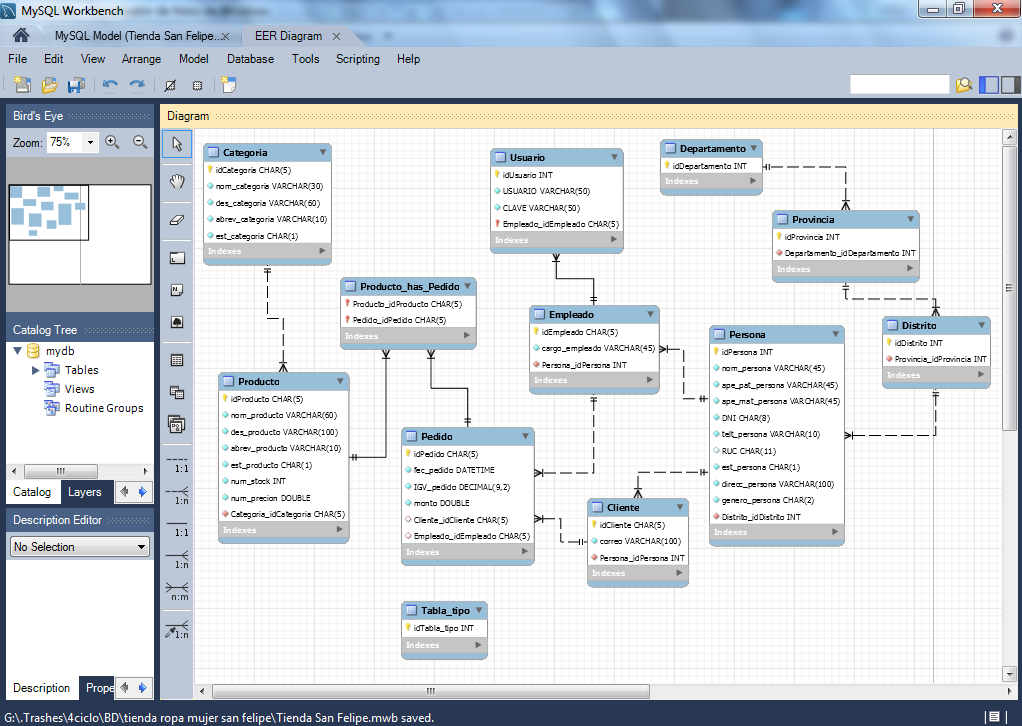

 В случае активации расширенного мониторинга в режиме реального времени становятся доступны метрики для операционной системы (ОС), на которой работает инстанс БД. Дополнительную информацию см. в разделе Просмотр метрик инстанса БД.
В случае активации расширенного мониторинга в режиме реального времени становятся доступны метрики для операционной системы (ОС), на которой работает инстанс БД. Дополнительную информацию см. в разделе Просмотр метрик инстанса БД.
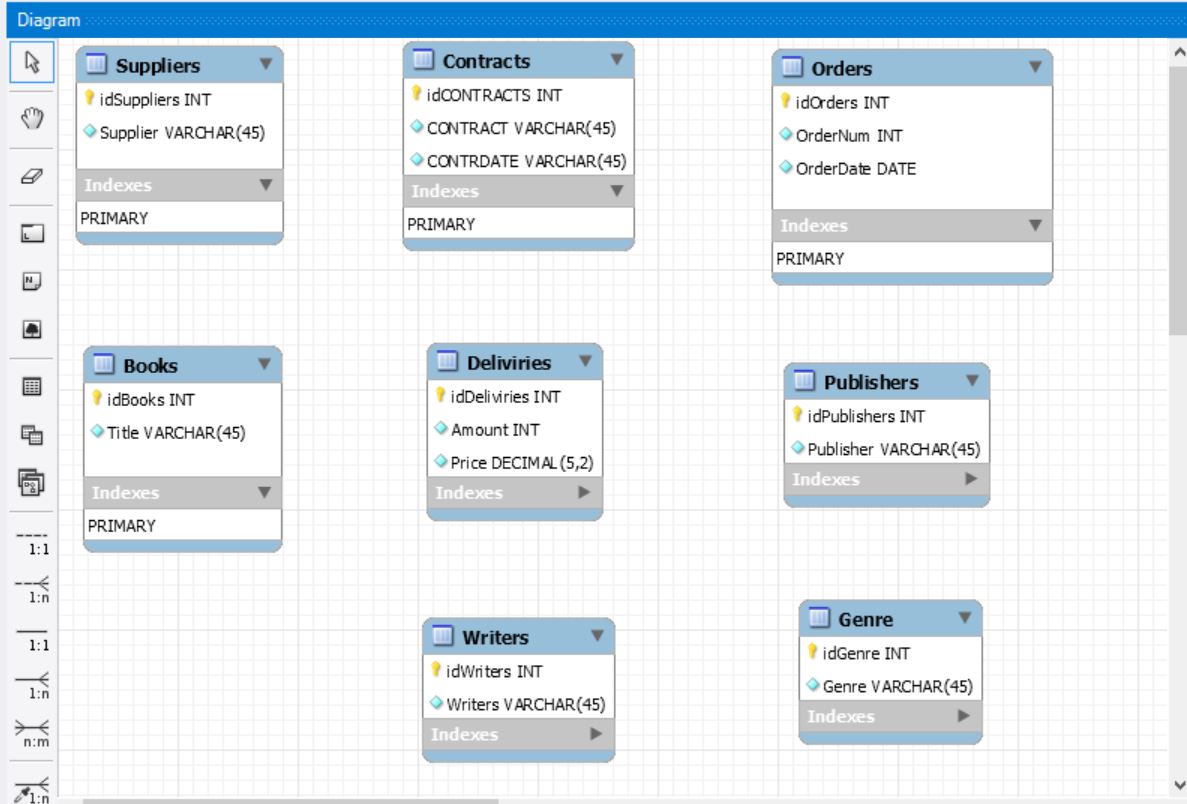
 статью Использование MySQL Workbench для подключения и запроса данных.
статью Использование MySQL Workbench для подключения и запроса данных.
 Выберите Резервная копия, только если восстановление выполняется из геоизбыточной резервной копии существующего сервера.
Выберите Резервная копия, только если восстановление выполняется из геоизбыточной резервной копии существующего сервера.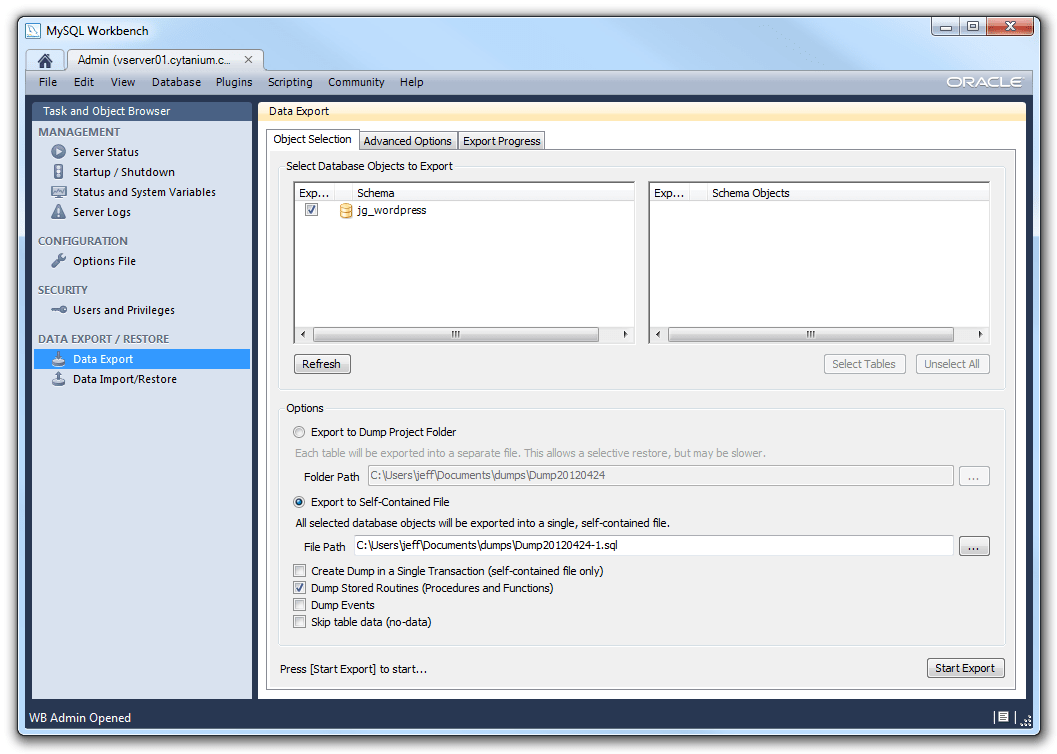
 mysql.database.azure.com --user=myadmin@mydemoserver -p
mysql.database.azure.com --user=myadmin@mydemoserver -p
 27 sec)
27 sec)

 cnf [/etc/mysql/my.cnf] for database files destination.
2) let say that destination is in folder /var/lib/mysql/ and yours database name is "abccompany"
3) stop mysql database
4) move folder [var/lib/mysql/abccompany] to new destination (let say "/diskY")
5) make symbolic link:
ln -s /diskY/abccompany abccompany
6) start mysql database and everything should work just fine.
cnf [/etc/mysql/my.cnf] for database files destination.
2) let say that destination is in folder /var/lib/mysql/ and yours database name is "abccompany"
3) stop mysql database
4) move folder [var/lib/mysql/abccompany] to new destination (let say "/diskY")
5) make symbolic link:
ln -s /diskY/abccompany abccompany
6) start mysql database and everything should work just fine.
 При создании пакета для тестирования я экспортировал базу данных mysql в виде файла sql из MySql Workbench и импортировал ее на сервер mysql машины linux с помощью mysql>source mydatabase.sql; является ли это правильным способом экспорта…
При создании пакета для тестирования я экспортировал базу данных mysql в виде файла sql из MySql Workbench и импортировал ее на сервер mysql машины linux с помощью mysql>source mydatabase.sql; является ли это правильным способом экспорта…